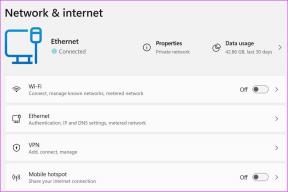Како да решите проблем спорог преузимања у Мицрософт Сторе-у?
Мисцелланеа / / November 28, 2021
Споро преузимање је вероватно последња ствар на коју можете да се сетите док преузимате тешку апликацију у оперативном систему Виндовс 10. Већина људи се жалила на Проблем спорог преузимања у Мицрософт Сторе-у. Ако сте сигурни да проблем није са вашом интернет везом, онда је проблем у Мицрософт продавници. Људи се редовно жале на смањење брзине интернета на неколико кбпс када преузму нешто из Мицрософт продавнице. Желите да решите овај проблем спорог преузимања у Мицрософт Сторе-у тако да можете лако да инсталирате апликације из продавнице. То је једна од најчешће коришћених платформи за преузимање и инсталирање апликација у Виндовс 10.
У овом чланку ћемо разговарати о неким методама које се могу користити поправити Проблем спорог преузимања у Мицрософт Сторе-у. Хајде да прво разговарамо о неким проблемима који могу узроковати споре брзине преузимања у Мицрософт Сторе-у.
Белешка: Пре него што кренете даље, уверите се да имате активну интернет везу да преузмете одговарајућа подешавања и софтвер када је то потребно. Ако је ваш интернет пропусни опсег низак, покушајте да надоградите тренутни план. То би такође могао бити један од разлога за проблем спорог преузимања Виндовс продавнице.

Садржај
- Како да решите проблем спорог преузимања у Мицрософт Сторе-у
- 9 начина да решите проблем спорог преузимања у Мицрософт Сторе-у
- 1. Покрените алатку за решавање проблема у продавници прозора
- 2. Поново региструјте Мицрософт Сторе
- 3. Проверите скривена ограничења брзине преузимања
- 4. Поново покрените рутер
- 5. Обришите кеш Виндовс продавнице
- 6. Инсталирање ажурирања на чекању
- 7. Избришите фасциклу СофтвареДистрибутион
- 8. Привремено онемогућите Антивирус
- 9. Мицрософт сервери можда не раде
Како да решите проблем спорог преузимања у Мицрософт Сторе-у
Могу бити различити могући разлози за Проблем спорог преузимања у Мицрософт Сторе-у. Анализирали смо неке од њих и навели их у наставку:
а) Оштећена датотека продавнице прозора
Ово је један од најчешћих проблема иза проблема са спорим преузимањем. Или је датотека Виндовс продавнице оштећена, или је оштећена главна извршна продавница. Ово двоје могу бити главни разлози за проблем. Овај проблем можете да решите тако што ћете се поново регистровати у Мицрософт Сторе-у.
б) Грешка у Виндовс продавници
Ако је ваш прозор релативно застарео, то такође може бити разлог за споро преузимање у Мицрософт Сторе-у. Овај проблем можете да решите тако што ћете покренути алатку за решавање проблема у Виндовс продавници, која може да провери да ли постоје кварови унутар система.
ц) Довнлоад Спеед Цап
У оперативном систему Виндовс 10 постоји функција ограничења брзине преузимања која поставља ограничење брзине интернета. Обавезно га онемогућите, јер то такође може бити разлог за Проблем спорог преузимања у Мицрософт Сторе-у. Не можете порећи чињеницу да се Мицрософт Виндовс драстично модернизује и да му је потребно много пропусног опсега. Дакле, ако постоји ограничење за преузимање, то ће на крају завршити у спорим преузимањима. Можете да решите проблем спорог преузимања у Мицрософт продавници уклањањем свих ограничења брзине преузимања које сте поставили. Можете их уклонити из подешавања оптимизације испоруке.
д) Грешка рутера
Ако користите а динамичка ИП адреса, онда сте рањиви да се суочите са овим проблемом. Одржавање динамичке ИП адресе може створити проблеме са поверењем у Мицрософт продавници, директно утичући на брзину преузимања. У неким случајевима, брзина преузимања може да се смањи до неколико кбпс. Добар део је то што је ово привремени проблем који се лако може решити поновним покретањем модема или рутера.
е) Покретање апликација у позадини
Виндов 10 је познат по преузимању или инсталирању ажурирања без претходне дозволе корисника. Он преузима много ствари у позадини, којих корисници нису свесни. Ако се суочавате са спорим преузимањем, проверите Виндовс Упдатес и позадинске апликације, које можда користе већину пропусног опсега.
ф) Чувајте кеш меморију
Мицрософт Виндовс продавница се може оштетити, што може бити разлог Проблем спорог преузимања Мицрософт Сторе-а. То је један од најчешћих проблема иза спорих преузимања.
г) Ометање треће стране
Можда сте грешком инсталирали апликације независних произвођача на радну површину, што би могло да ограничи брзину преузимања. Уверите се да сте свесни таквих апликација и деинсталирајте те апликације.
х) Фасцикла за дистрибуцију софтвера
Када је фасцикла СофтвареДистрицутион оштећена, не можете инсталирати ниједну апликацију на радну површину. Овај проблем можете да решите тако што ћете избрисати фасциклу СофтвареДистрибутион из система и поново је инсталирати.
Ово су неки од главних разлога за брзину преузимања у Мицрософт Сторе-у. Хајде сада да пређемо на неке методе за поправите проблем спорог преузимања Мицрософт Виндовс продавнице.
9 начина да решите проблем спорог преузимања у Мицрософт Сторе-у
Постоји више метода за решавање овог проблема. Испод су неке од најефикаснијих и најпоузданијих метода које можете користити поправите проблем мале брзине преузимања у Виндовс продавници.
1. Покрените алатку за решавање проблема у продавници прозора
Виндов 10 је познат по својим фасцинантним карактеристикама. Долази са опцијом за решавање проблема која може лако да открије проблеме са вашим рачунаром. Можете да покренете Виндовс Сторе Троублесхоотер да бисте решили проблем спорог преузимања Мицрософт продавнице:
1. Од Старт мени или Виндовс икона, потражите Решавање проблема опција.
2. Кликните на Решавање проблема са подешавањима, што ће вас одвести на листу Виндовс апликација са којима можете да решите проблеме.
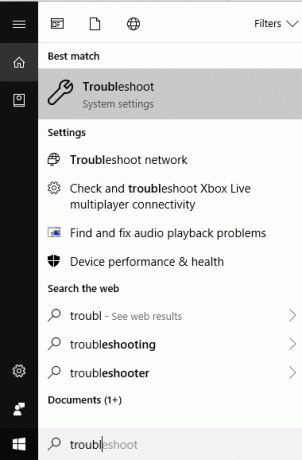
3. Сада, кликните на Додатни алати за решавање проблема.
4. Тражити Апликације Виндовс продавнице затим цлизати на Трцатиалат за решавање проблема.

5. Сачекајте неколико минута и проверите да ли је открио неке значајне проблеме.
2. Поново региструјте Мицрософт Сторе
Многи људи су испробали ову методу и нашли задовољавајуће резултате. Само треба да се поново региструјете у својој Мицрософт Виндовс продавници, што ће уклонити претходни кеш. Пратите овај водич да бисте ресетовали налог у Мицрософт Виндовс Сторе-у:
1. Притисните Тастер за прозор + И такођехемијска оловка Подешавања, и кликните на Аппс.
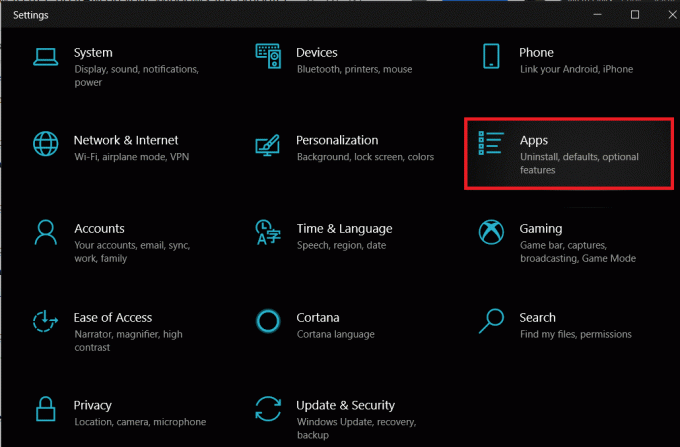
2. Финд Мицрософт продавница под Апликације и функције. Кликните на 'Напредне опције’

3. Померите се до дна и видећете Ресетовање опцију, кликните на њу и успешно сте ресетовали своју Мицрософт продавницу.
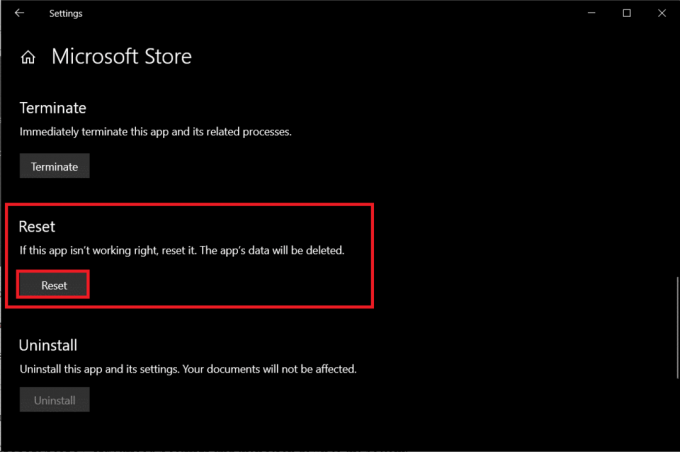
Такође прочитајте:Увек прикажи траке за померање у апликацијама Виндовс 10 продавнице
3. Проверите скривена ограничења брзине преузимања
Ако уклоните скривено ограничење брзине преузимања, то ће повећати вашу максималну брзину преузимања, аутоматски поправљајући Проблем спорог преузимања у Мицрософт Сторе-у. Већина корисника није свесна скривеног ограничења брзине преузимања. Мицрософт тврди да оперативни систем Виндовс 10 контролише и оптимизује пропусни опсег потребан за преузимање ажурирања. Максимална брзина пропусног опсега је смањена на око 45% стварне брзине. Хајде да видимо како да променимо ограничења брзине преузимања:
1. Притисните тастер Виндовс + И да отворите Подешавања, а затим кликните на Ажурирање и безбедност.

2. Померите се до дна екрана и кликните на „Напредне опције.’

3. Кликните на 'Оптимизација испоруке' под Паузирајте ажурирања одељак.
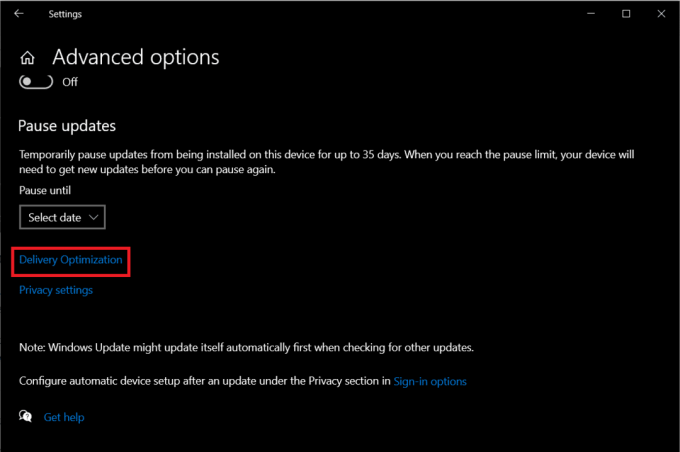
4. Сада, померите се надоле и поново кликните на Напредне опције у одељку „Дозволи преузимања са других рачунара“.

5. Под 'Подешавања преузимања’ одељак, потражите Проценат измереног пропусног опсега и означите опцију ‘Ограничите колико се пропусног опсега користи за преузимање ажурирања у позадини’.
6. Видећете клизач испод „Ограничите колико се пропусног опсега користи за преузимање ажурирања у позадини’. Обавезно га померите до 100%.
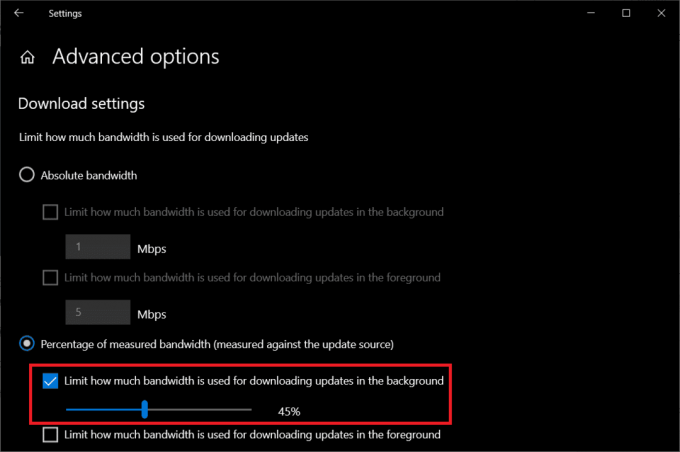
7. Поново покушајте да преузмете било коју апликацију из Мицрософт продавнице и видите да ли се ваше брзине преузимања побољшавају или не.
Ако овај метод не ради за вас, следите следећи метод.
4. Поново покрените рутер
У неким случајевима, проблем може бити у вашем рутеру уместо у Мицрософт продавници. Сада морате да решите проблем са спорим интернетом у Мицрософт Сторе-у проверите свој рутер. Постоји више опција које су доступне тамо где можете тестирајте брзину пропусног опсега вашег рутера. Ако вам рутер не даје жељену брзину, обавезно га поново покрените. притисните Дугме за поновно покретање, или физички искључите кабл за напајање. Након што сачекате неколико секунди, поново повежите кабл за напајање и дајте му времена да поново успостави везу. Проверите брзину интернета тако што ћете покушати да инсталирате било коју апликацију из Мицрософт продавнице.
5. Обришите кеш Виндовс продавнице
Ако проблем мале брзине преузимања у Мицрософт Сторе-у и даље постоји, покушајте да обришете кеш Виндовс продавнице.
1. Отвори Старт Мену и тражи Командна линија. Кликните на Покрени као администратор опција.

2. Сада откуцајте „всресет” у повишеном прозору командне линије и притисните ући. Ово ће обрисати сав сачувани кеш из Мицрософт Сторе-а.
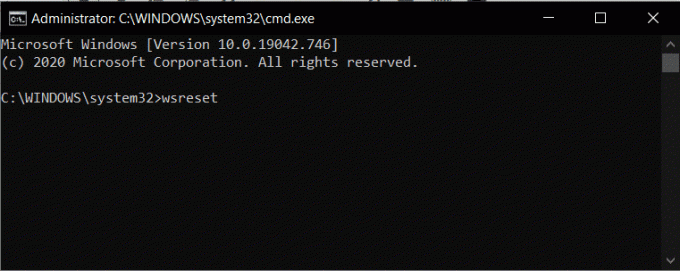
3. Кликните на потврди и видећете поруку потврде у којој се наводи да „Кеш за продавницу је обрисан.”
6. Инсталирање ажурирања на чекању
Ако ваш прозор има ажурирања на чекању, то може да изазове проблеме са брзином преузимања са Мицрософт продавнице. Виндовс 10 је познат по својим озлоглашеним радњама да дају приоритет инсталирању ажурирања. Ово може довести до смањења пропусног опсега за друга ажурирања или инсталације. Овај проблем можете да решите тако што ћете инсталирати сва ажурирања за Виндовс на чекању:
1. Притисните тастер Виндовс + Р да бисте отворили Покрени оквир за дијалог и укуцајте „мс-сеттингс: виндовсупдате” затим удари Ентер.
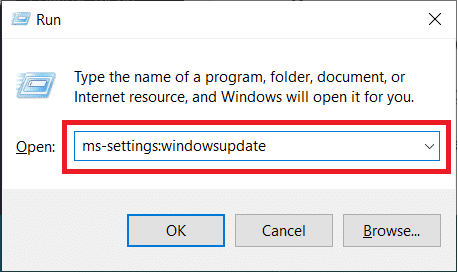
2. Ово ће отворити Виндовс Упдате прозор. Сада кликните на Цпакао за ажурирања и преузмите и инсталирајте сва ажурирања на чекању.

3. Када све ажурирате, идите у Мицрософт продавницу, покушајте да инсталирате било коју апликацију и проверите брзину преузимања.
7. Избришите фасциклу СофтвареДистрибутион
Разлог може бити оштећена фасцикла СофтвареДистрибутион иза вашег Проблем спорог преузимања у Мицрософт Сторе-у. До решите овај проблем, можете пратити наведене кораке овде да избришете фасциклу СофтвареДистрибутион.

8. Привремено онемогућите Антивирус
Понекад антивирусни програм може изазвати конфликт и ограничити пропусни опсег на вашем систему. Неће дозволити преузимање било које сумњиве апликације на вашем систему. За ово морате привремено да онемогућите антивирусни програм и проверите да ли је проблем спорог преузимања Мицрософт Сторе-а решен или не.
1. Кликните десним тастером миша на Икона антивирусног програма са системске палете и изаберите Онемогући.

2. Затим изаберите временски оквир за који се Антивирус ће остати онемогућен.

Напомена: Одаберите најмањи могући временски период, на пример 15 минута или 30 минута.
3. Када завршите, поново покушајте да инсталирате било коју апликацију из Мицрософт продавнице и проверите да ли је грешка решена или не.
9. Мицрософт сервери можда не раде
Не можете кривити свог ИСП-а или рачунар сваки пут када се суочите са било којим проблемом у вези са пропусним опсегом. Понекад је могуће да Мицрософт сервери не раде и да не дозвољава ниједном боту да преузме податке из своје продавнице. Да бисте решили овај проблем, потребно је да сачекате неколико сати и поново покренете рачунар.
Препоручено:
- Поправите да се Виндовс продавница не учитава у оперативном систему Виндовс 10
- Исправите грешку у кешу Виндовс продавнице је можда оштећена
- Како избрисати Систем32 фасциклу у Виндовс-у?
- Поправка: Виндовс СмартСцреен тренутно није доступан
Ово су неке од метода које можете да имплицирате решите проблем спорог преузимања у Мицрософт Сторе-у. Надамо се да је овај водич био од помоћи и да сте могли лако да решите проблем спорог преузимања са Мицрософт Сторе-ом. Али ако и даље имате питања, слободно их поставите у одељку за коментаре.